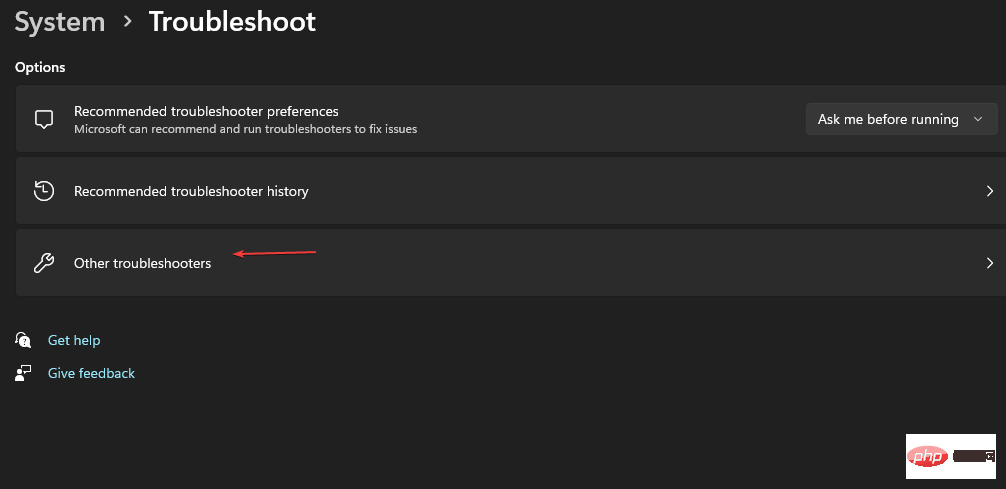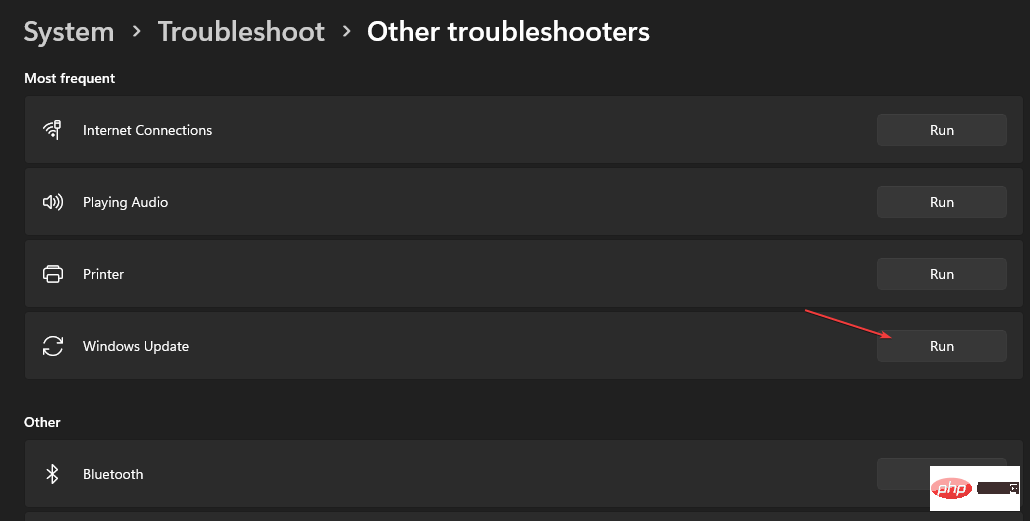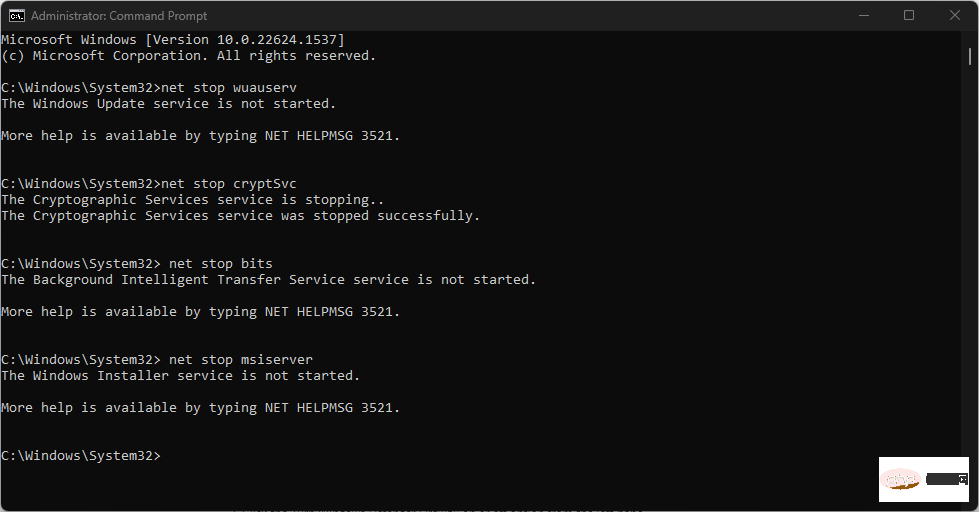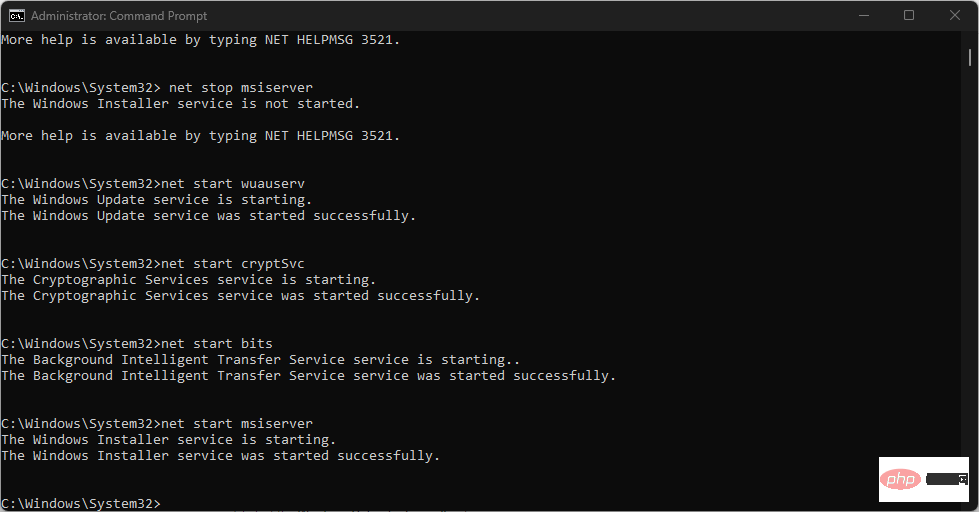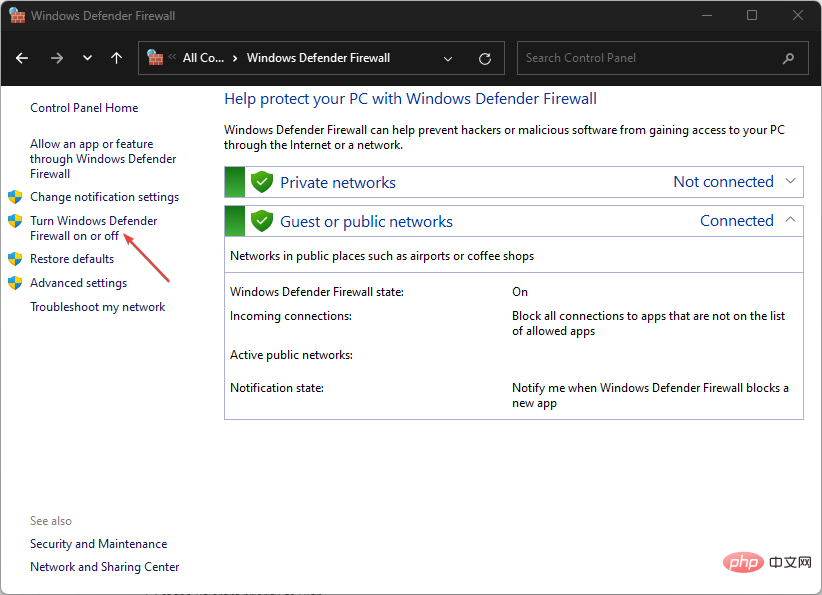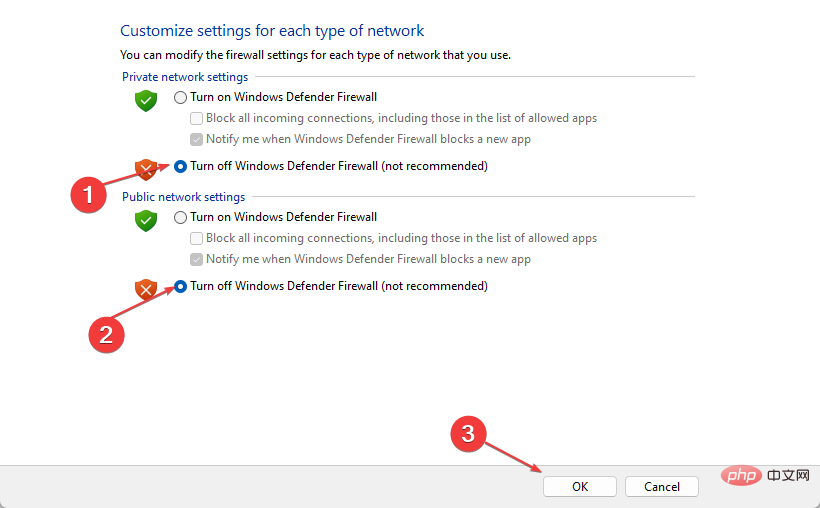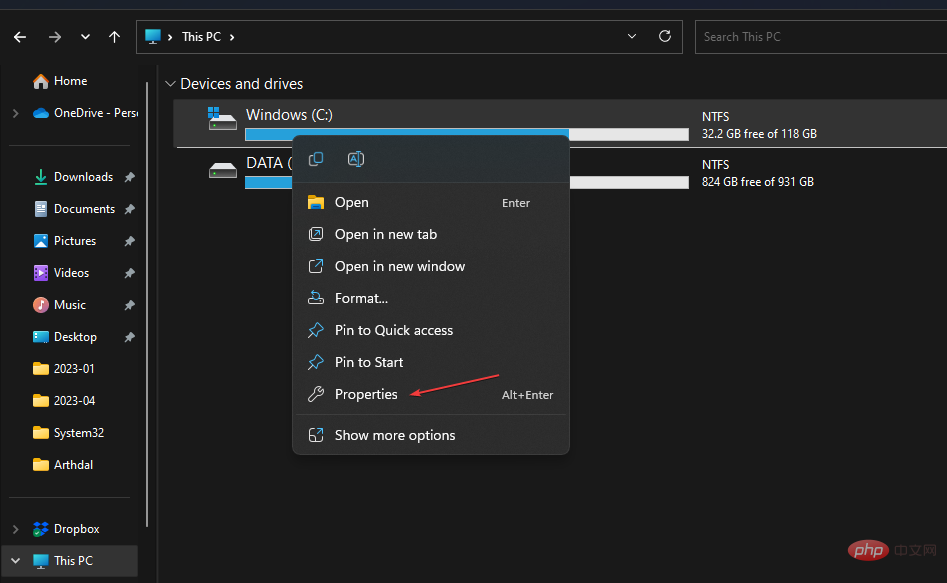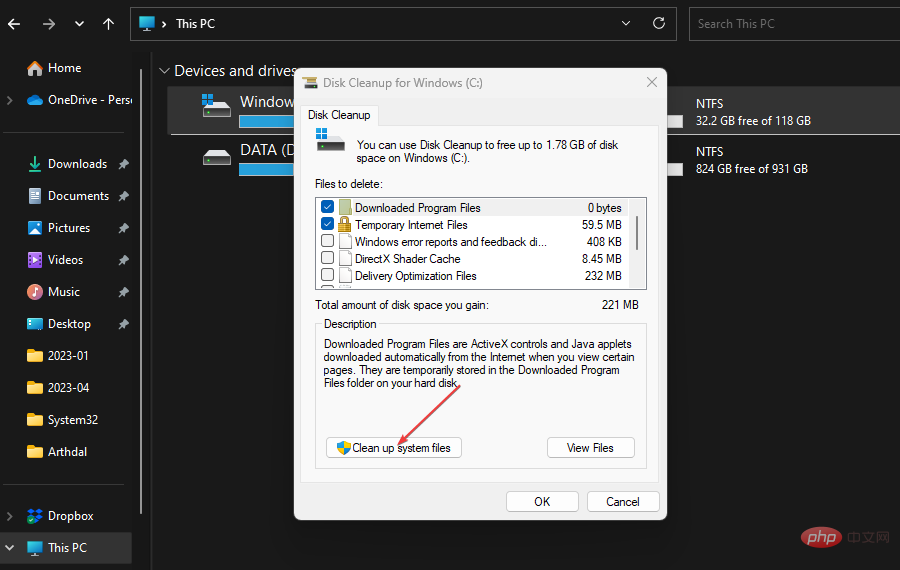0x800700c1:如何修復此Windows更新錯誤代碼
微軟發布了新的Windows更新和補丁,以幫助修復錯誤並提高效能。但是,我們的讀者在更新安裝期間0x800700c1報告錯誤。因此,本文將討論如何修復 Windows 11 上的錯誤。
另外,您可能對我們關於Windows更新錯誤0x8007045b及其一些修復程式的指南感興趣。
什麼原因導致 Windows 更新錯誤0x800700c1?
可能導致PC上出現視窗更新錯誤0x800700c1的一些值得注意的因素是:
- 故障的Windows更新元件 - 安裝過程需要某些服務才能在您的PC上運作。如果這些服務未正常運行,則可能會導致安裝過程出現問題。
- Windows 更新臨時快取資料夾 – 電腦上安裝的舊更新和修補程式儲存在 Windows 更新安裝程式修補程式檔案中,並作為快取檔案保存在資料夾中。它們可能會隨著時間的推移而損壞,因此可能會對 Windows 更新服務造成乾擾。
- 損壞的系統檔案 – 當您的系統檔案損壞時,它們會阻止 Windows 更新安裝過程在需要時使用它們,並導致 Windows 更新錯誤0x800700c1。
無論原因為何,您都可以依照下列步驟解決錯誤。
如何修復 Windows 更新錯誤碼0x800700c1?
在嘗試任何進階故障排除步驟之前,請先進行以下初步檢查:
- 關閉電腦上執行的背景應用程式。
- 暫時停用防毒軟體。
- 在安全模式下重新啟動 Windows,並檢查錯誤0x800700c1是否仍然存在。
如果無法解決錯誤,請繼續執行以下解決方案:
1.執行Windows更新疑難排解
- 按鍵開啟「設置”應用。 WindowsI
- 選擇系統,疑難解答,然後按一下其他疑難排解。

- 前往“最頻繁”,選擇“Windows 更新”,然後按一下“執行”按鈕。

- 依照螢幕上的指示完成,然後重新啟動電腦。
Windows 更新疑難排解將解決影響 Windows 更新安裝的問題。您可以查看在 Windows 11 上執行 Windows 更新疑難排解的方法。
2. 重設Windows 更新元件
- 左鍵點選“開始”按鈕,鍵入“命令提示字元”,然後選擇“以管理員身份執行”選項。
- 在「使用者帳戶控制」提示上按一下「是」。
- 複製並貼上以下指令,並在每個指令後面按下:Enter
<strong>net stop wuauserv</strong><strong>#net stop cryptSvc</strong><strong>net stop bits</strong>#<strong>net stop msiserver</strong>
- ##依序複製並貼上以下指令:
<strong>ren C:\Windows\SoftwareDistribution SoftwareDistribution.old</strong>#<strong>ren C:\Windows\System32\catroot2 Catroot2.old</strong> - #鍵入以下指令,並在每次指令後按下Enter 鍵:
<strong>net start wuauserv</strong><strong>net start cryptSvc</strong><strong>net start bits</strong><strong>net start msiserver</strong>
- #關閉指令提示字元並重新啟動PC。
重設 Windows 更新元件將修正導致0x800700c1更新錯誤的問題。如果您在 Windows 11 上以管理員身分執行命令提示字元時遇到問題,請閱讀我們的文章。
3. 停用視窗防火牆
- 左鍵點選“開始”按鈕,鍵入“控制台”,然後按 。 Enter
- 選擇 Windows Defender Firewall 選項。
- 點選左側窗格中的「開啟或關閉Windows Defender防火牆」選項。

- 導覽至“專用網路設定”和“公用網路設定”,然後按一下“關閉 Windows Defender 防火牆(不建議)”選項的單選按鈕。

- 重新啟動電腦以查看是否可以安裝 Windows 更新。
專家提示:
某些PC問題很難解決,尤其是在Windows的系統檔案和儲存庫遺失或損壞時。
請務必使用專用工具,例如 Fortect,它將掃描損壞的檔案並將其替換為其儲存庫中的新版本。
停用Windows Defender Firewall將解決它在Windows安裝過程中造成的任何干擾。閱讀我們關於如何在Windows 11上停用Windows Defender防火牆的文章。
4. 執行SFC 掃描
- 左鍵點選“開始”按鈕,鍵入“命令提示字元”,然後按一下“以管理員身份運行」。
- 在「使用者帳戶控制」提示上按一下「是」。
- 鍵入以下內容並按下:Enter
<strong>sfc /scannow</strong>
- 重新啟動PC並檢查錯誤是否仍然存在。
SFC掃描將尋找並修復PC上損壞或遺失的系統文件,這些文件可能導致更新錯誤。您可以閱讀有關如何修復SFC掃描無法在Windows裝置上運作的資訊。
還有一個有效的解決方案可以幫助您自動解決PC錯誤並解決Windows更新問題。
Fortect是系統修復工具,只需按一下即可解決Windows裝置並修復登錄或檔案錯誤。
5.清除Windows更新快取
- 按 開啟檔案總管。 WindowsI
- 到本機磁碟 (C) 並右鍵單擊,然後按一下下拉清單中的屬性。

- 選擇“磁碟清理”,然後按一下“清理系統檔案”按鈕。

- 勾選 Windows 升級日誌檔案和臨時 Windows 安裝檔案的框,然後按一下「確定」。
- 退出檔案總管並重新啟動PC,以檢查錯誤是否仍然存在。
刪除 Windows 更新快取檔案將清除影響更新過程的損壞更新文件,並允許系統寫入新文件。
閱讀我們的文章,了解如果檔案總管不斷使您的 PC 崩潰該怎麼辦。
以上是0x800700c1:如何修復此Windows更新錯誤代碼的詳細內容。更多資訊請關注PHP中文網其他相關文章!

熱AI工具

Undresser.AI Undress
人工智慧驅動的應用程序,用於創建逼真的裸體照片

AI Clothes Remover
用於從照片中去除衣服的線上人工智慧工具。

Undress AI Tool
免費脫衣圖片

Clothoff.io
AI脫衣器

Video Face Swap
使用我們完全免費的人工智慧換臉工具,輕鬆在任何影片中換臉!

熱門文章

熱工具

記事本++7.3.1
好用且免費的程式碼編輯器

SublimeText3漢化版
中文版,非常好用

禪工作室 13.0.1
強大的PHP整合開發環境

Dreamweaver CS6
視覺化網頁開發工具

SublimeText3 Mac版
神級程式碼編輯軟體(SublimeText3)
 mysql怎麼複製粘貼
Apr 08, 2025 pm 07:18 PM
mysql怎麼複製粘貼
Apr 08, 2025 pm 07:18 PM
MySQL 中的複制粘貼包含以下步驟:選擇數據,使用 Ctrl C(Windows)或 Cmd C(Mac)複製;在目標位置右鍵單擊,選擇“粘貼”或使用 Ctrl V(Windows)或 Cmd V(Mac);複製的數據將插入到目標位置,或替換現有數據(取決於目標位置是否已存在數據)。
 vs code 可以在 Windows 8 中運行嗎
Apr 15, 2025 pm 07:24 PM
vs code 可以在 Windows 8 中運行嗎
Apr 15, 2025 pm 07:24 PM
VS Code可以在Windows 8上運行,但體驗可能不佳。首先確保系統已更新到最新補丁,然後下載與系統架構匹配的VS Code安裝包,按照提示安裝。安裝後,注意某些擴展程序可能與Windows 8不兼容,需要尋找替代擴展或在虛擬機中使用更新的Windows系統。安裝必要的擴展,檢查是否正常工作。儘管VS Code在Windows 8上可行,但建議升級到更新的Windows系統以獲得更好的開發體驗和安全保障。
 Debian中Tigervnc支持哪些操作系統
Apr 12, 2025 pm 10:15 PM
Debian中Tigervnc支持哪些操作系統
Apr 12, 2025 pm 10:15 PM
開源VNC工具Tigervnc兼容眾多操作系統,其中包括Windows、Linux和macOS。本文將詳細介紹Tigervnc在Debian系統上的應用情況。 Tigervnc在Debian系統的應用系統集成:在Debian系統中,Tigervnc作為VNC服務器組件被集成到系統中。用戶可通過命令行工具(例如vncserver)啟動VNC服務,並自定義顯示設置,如分辨率和色彩深度。跨平台連接:Tigervnc客戶端支持Windows、Linux和macOS,這意味著用戶可以從任何運行這
 sublime寫好代碼後如何運行
Apr 16, 2025 am 08:51 AM
sublime寫好代碼後如何運行
Apr 16, 2025 am 08:51 AM
在 Sublime 中運行代碼的方法有六種:通過熱鍵、菜單、構建系統、命令行、設置默認構建系統和自定義構建命令,並可通過右鍵單擊項目/文件運行單個文件/項目,構建系統可用性取決於 Sublime Text 的安裝情況。
 laravel安裝代碼
Apr 18, 2025 pm 12:30 PM
laravel安裝代碼
Apr 18, 2025 pm 12:30 PM
要安裝 Laravel,需依序進行以下步驟:安裝 Composer(適用於 macOS/Linux 和 Windows)安裝 Laravel 安裝器創建新項目啟動服務訪問應用程序(網址:http://127.0.0.1:8000)設置數據庫連接(如果需要)
 如何解決Laravel中復雜的BelongsToThrough關係問題?使用Composer可以!
Apr 17, 2025 pm 09:54 PM
如何解決Laravel中復雜的BelongsToThrough關係問題?使用Composer可以!
Apr 17, 2025 pm 09:54 PM
在Laravel開發中,處理複雜的模型關係一直是個挑戰,特別是當涉及到多層級的BelongsToThrough關係時。最近,我在處理一個多級模型關係的項目中遇到了這個問題,傳統的HasManyThrough關係無法滿足需求,導致數據查詢變得複雜且低效。經過一番探索,我找到了staudenmeir/belongs-to-through這個庫,它通過Composer輕鬆安裝並解決了我的困擾。
 Mac系統中的系統維護與優化工具推薦
Apr 12, 2025 pm 04:45 PM
Mac系統中的系統維護與優化工具推薦
Apr 12, 2025 pm 04:45 PM
Mac 系統維護包括:磁盤管理(使用 OmniDiskSweeper 清理磁盤空間,用磁盤工具檢查磁盤錯誤)內存管理(用 Activity Monitor 監控內存佔用,結束佔用過高的進程)啟動項管理(用 Linc 或 LaunchControl 管理啟動項,禁用不必要的啟動項)系統緩存清理(用 CleanMyMac X 或手動清理系統緩存)軟件更新(及時更新系統和應用程序)定期備份(使用 Time Machine 定期備份數據)良好使用習慣(不過度安裝應用程序,定期清理文件,監控系統日誌)